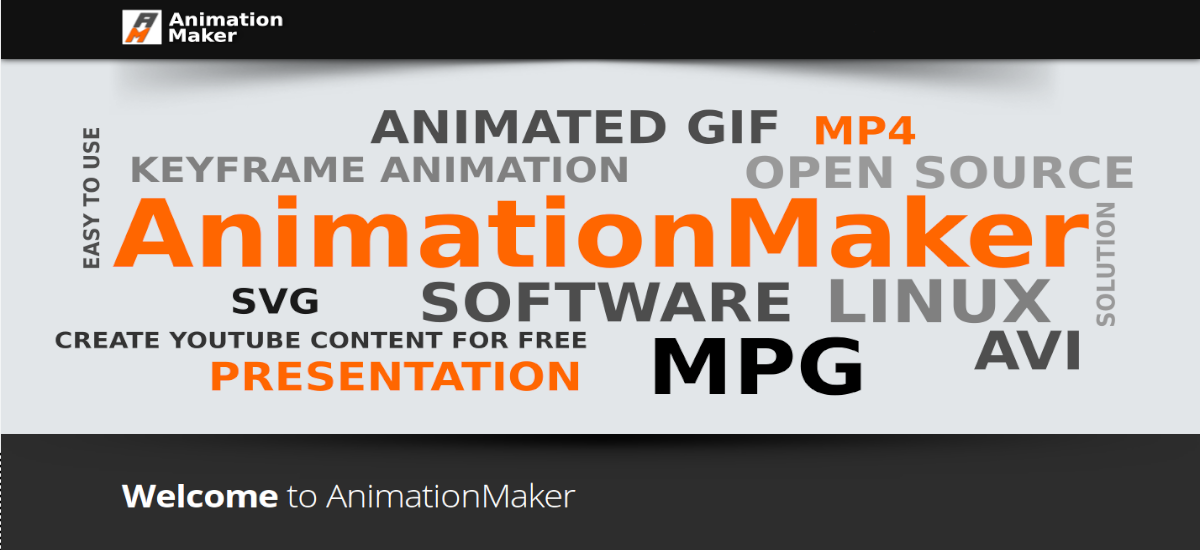Kitame straipsnyje apžvelgsime AnimationMaker ir kaip galime įdiegti jos 1.8.4 versiją Ubuntu. Ši programinė įranga skirta padėti vartotojui greitai sukurti pristatymo vaizdo įrašą, kurį vėliau galima įkelti į tokias platformas kaip YouTube ar Vimeo. Šie pristatymo vaizdo įrašai yra labai naudingi naudojant juos visų tipų kampanijose.
Tai programa, apie kurią mes jau kalbėjome šiame tinklaraštyje seniai. Tai leis mums kurti animuotus pristatymus nereikalaujant pažangių ar specifinių žinių naudotis programa ir pasiekti patrauklių rezultatų. Taip pat galima kurti animuotus gifus ir HTML animacijas. Idėja sukurti AnimationMaker kilo iš „Adobe Edge“.
Tiems, kurie nebandė kitų programų sukurti tokio tipo animacinius vaizdo pristatymus, manau, kad šis įrankis yra labai įdomus dėl jo paprastumas kuriant animuotą pristatymą. Išbandžiusieji tokio tipo programas pamatys, kad jos naudojimo paprastumas labai įdomus.
Bendrosios AnimationMaker savybės
- Kaip paskelbė kūrėjas, Ši programa gimė naudojant „Adobe Edge“ kaip įkvėpimo šaltinį.
- Animacijos, sukurtos naudojant AnimationMaker, gali būti eksportuoti į keletą ffmpeg palaikomų filmų formatų, tokių kaip mpg, mp4 arba avi.
- Šia programa sukurtas animacinis darbas taip pat gali būti eksportuoti į animuotą gif failą.
- Kita galimybė su animacija bus eksportuoti juos į SVG, kurį galima įterpti į HTML puslapį ir animuoti naudojant GSAP.
- Šiuo metu vis dar nėra oficialių dokumentų apie šią programą. Tačiau kūrėjas vartotojams pateikia trumpą įvadinį vaizdo įrašą, kad visi norintys galėtų sužinoti, kaip ši programa veikia. Nors vaizdo įraše ji naudoja 1.8.2 versiją, o šiame straipsnyje mes ketiname įdiegti 1.8.4.
Tai yra keletas šios programos funkcijų. Visus juos galite rasti projekto svetainė.
Įdiekite AnimationMaker Ubuntu 18.04
Ankstesnėse versijose šią programą galėjome naudoti naudodami .AppImage paketą, tačiau, kaip informavome iš jos GitHub puslapio, šis formatas nebesuderinamas dėl problemų įvairiose platformose. Norėdami jų išvengti dabar kūrėjas mums pateikia montuotoją labai paprasta naudoti.
Norėdami pradėti su, nuo išleidžia puslapį atsisiųskime .Setup failą naujausios versijos. Šiandien yra 1.8.4.
Atsisiuntę iš terminalo (Ctrl+Alt+T) tame pačiame aplanke, kuriame išsaugojome atsisiųstą failą, mes duoti vykdyti leidimus:
sudo chmod +x AnimationMaker-Linux*
Ir mes turime paruoštą montuotoją. Dabar tame pačiame terminale galime jį paleisti parašydami:
./AnimationMaker-Linux-1.8.4.1.Setup
Ši komanda atsidarys diegimo langas. Pirmajame ekrane mus pasitiks. Mes pereisime į kitą ekraną spustelėdami „Sekantis".
Naujame ekrane galime Pasirinkite katalogą, kuriame jis bus įdiegtas. Verta tai atsiminti, nes nuo to ir pradėsime programą. Pasirinkę katalogą, tęsime spustelėdami „Sekantis“ vėl.
Kiti du ekranai yra informaciniai. Paskutiniame iš jų rasime mygtuką „įrengti“. Spustelėjus šį mygtuką, diegimas prasidės.
Paleiskite programą
Po diegimo mes tik turime eikite į aplanką, kurį pasirinkome ankstesnio proceso metu. Jos viduje rasime du vykdomuosius failus. Pirmasis iš jų vadinamas „AppRun“, ir tai padės mums pradėti programą. Kitas vadinamas priežiūros priemonė, kuri, be kita ko, suteiks mums galimybę pašalinti programą iš mūsų sistemos.
į paleiskite programą, terminale turėsite parašyti tik iš AnimationMaker katalogo:
./AppRun
Programa atsidarys prieš mus ir galėsime pradėti dirbti.
Pašalinkite AnimationMaker
Kaip jau rašiau aukščiau, jei mus domina pašalinkite šią programą iš mūsų komandos, mums tereikia eiti į aplanką AnimationMaker ir ten vykdyti komandą:
./maintenancetool
Kaip matote ankstesnėje ekrano kopijoje, atsidarys langas, iš kurio galime labai lengvai ištrinti programą.
Jos kūrėjas rekomenduoja vartotojams, kad, jei šis įrankis jiems būtų naudingas arba jei jie turi kokių nors užklausų ar problemų, Su juo galite susisiekti iš projekto puslapis.